Wenn Sie mit Bildern auf Ihrem Computer arbeiten, kann deren DPI-Auflösung relevant werden. DPI steht für Dots Per Inch und gibt an, wie viele Pixel sich innerhalb eines Zolls befinden. Eine höhere DPI führt normalerweise zu einer besseren Bildqualität.

Da DPI nicht die Informationen sind, denen ein durchschnittlicher Benutzer bei der täglichen Arbeit begegnet, müssen Sie die Bilddetails überprüfen, um diese Informationen zu erhalten. Öffnen Sie dazu die Eigenschaften der Bilddatei über den Windows Explorer. Natürlich können Ihnen auch Bildbearbeitungsprogramme wie Adobe Photoshop oder GIMP diese Informationen geben.
Überprüfen Sie die DPI eines Bildes mit dem Windows-Datei-Explorer
Die einfachste Möglichkeit, die DPI-Auflösung eines Bildes zu überprüfen, ist die Verwendung des Windows-Datei-Explorers.
- Um den Datei-Explorer aufzurufen, drücken Sie Windows + E Tasten auf Ihrer Tastatur gleichzeitig. Sie können auch auf das Windows-Logo in der linken unteren Ecke Ihrer Taskleiste klicken und mit der Eingabe von „ Dateimanager .“
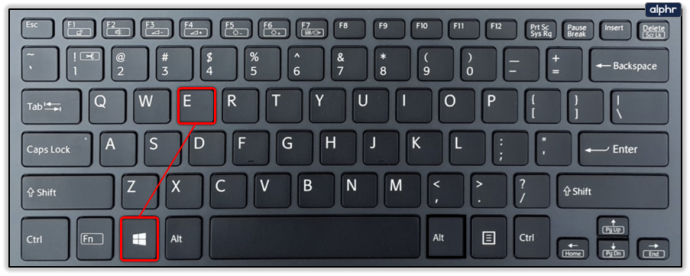
- Verwenden Sie den Datei-Explorer, um zum Speicherort des Bildes zu navigieren, das Sie überprüfen möchten.
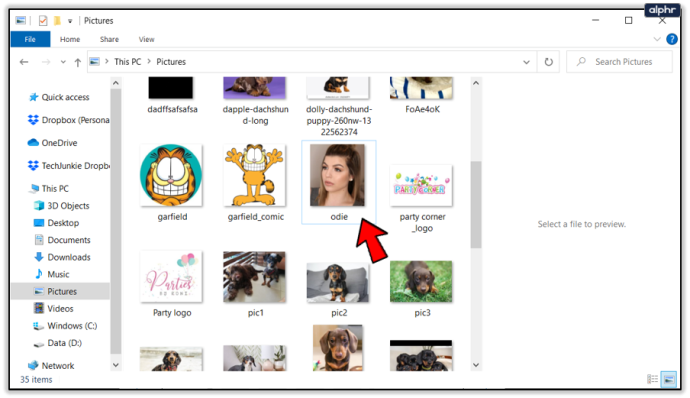
- Klicken Sie mit der rechten Maustaste auf die Bilddatei und klicken Sie auf Eigenschaften unten im Menü.
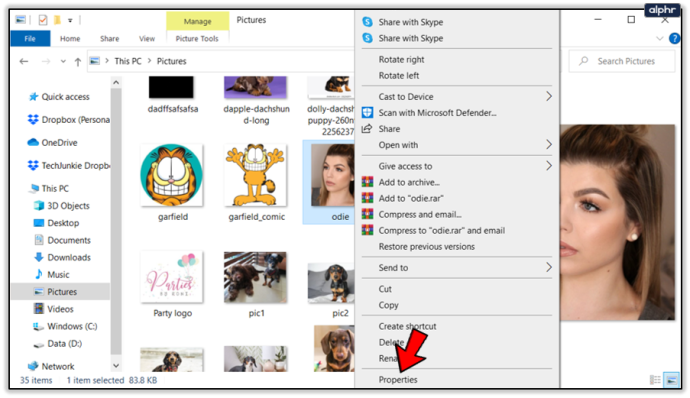
- Im Eigenschaften Menü, klicken Sie auf die Einzelheiten Tab.
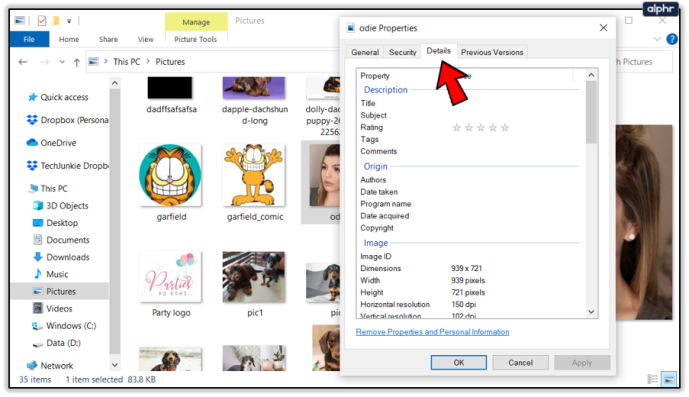
- Scrollen Sie nach unten zu Bild Abschnitt des Menüs; Sie werden zwei Werte sehen, die Ihnen die DPI Ihres Bildes geben: Horizontale Auflösung und Vertikale Auflösung .
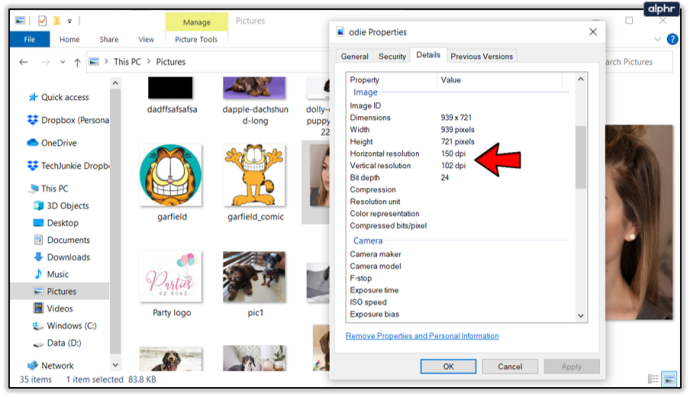
Wenn Sie häufig mit Bildern auf Ihrem Computer arbeiten und DPI-Informationen für Sie relevant sind, können Sie das Layout des Datei-Explorers so anpassen, dass diese Informationen immer auch angezeigt werden.
Wenn dich jemand auf Facebook blockiert
- Navigieren Sie mit dem Datei-Explorer zu dem Ordner, der Ihre Bilder enthält.
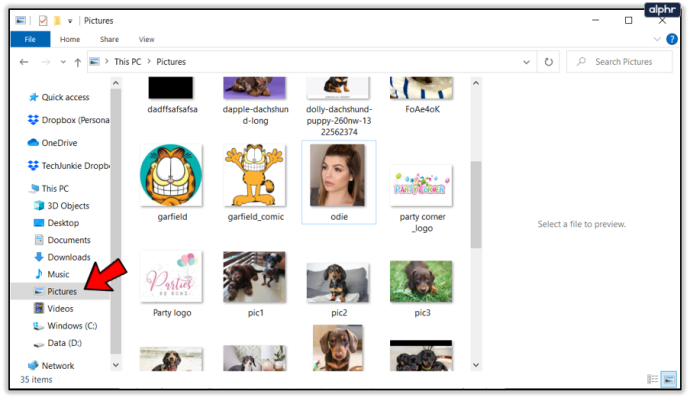
- Drücke den Sicht Registerkarte im oberen Menü.
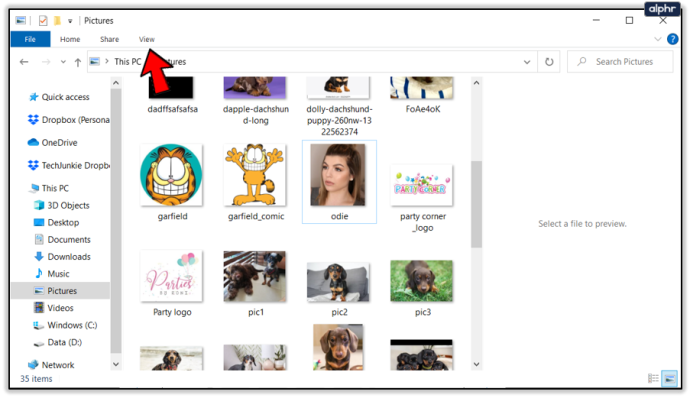
- Wählen Einzelheiten als Ansichtslayout für diesen Ordner.
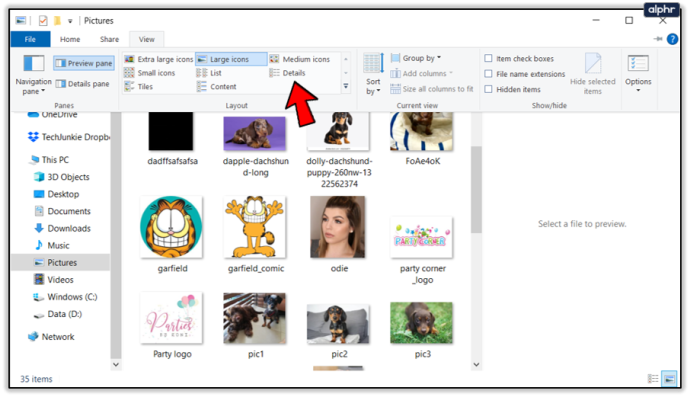
- Der mittlere Teil des Fensters zeigt nun Ihre Bilddateien (und auch alle anderen Dateien) nach links sortiert an.

- Beachten Sie die Spalten mit verschiedenen Details rechts neben den Dateinamen und klicken Sie mit der rechten Maustaste auf einen der Spaltennamen.
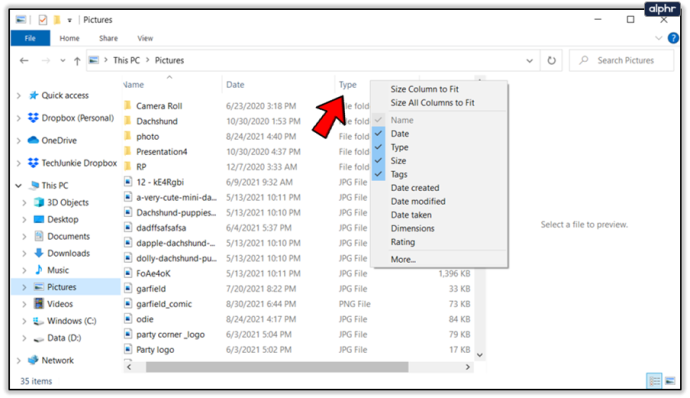
- Klicken Mehr… unten im Menü.
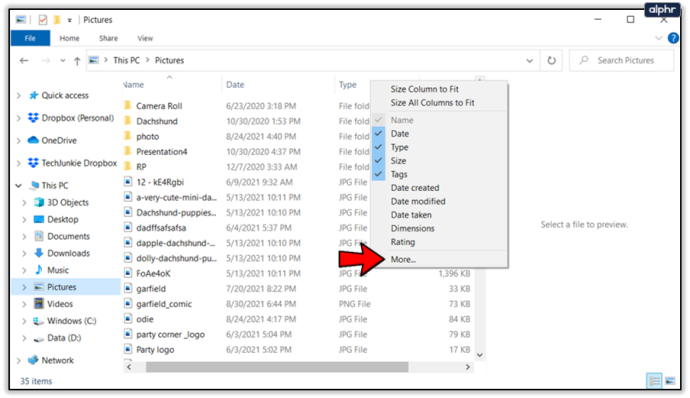
- Die Wählen Sie Details Menü erscheint.
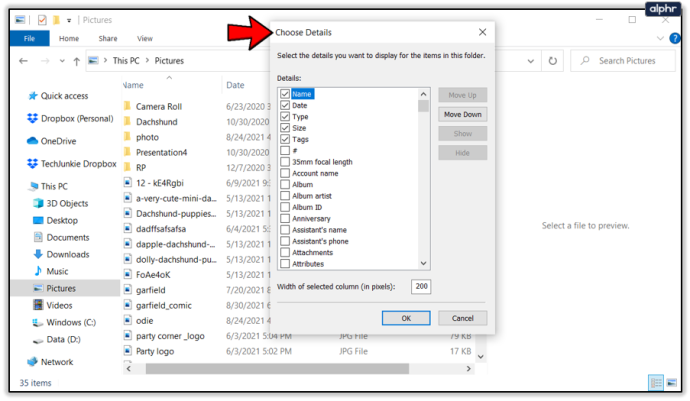
- Scrollen Sie hier nach unten zu Horizontale Auflösung und Vertikale Auflösung Optionen und markieren Sie die entsprechenden Kästchen.
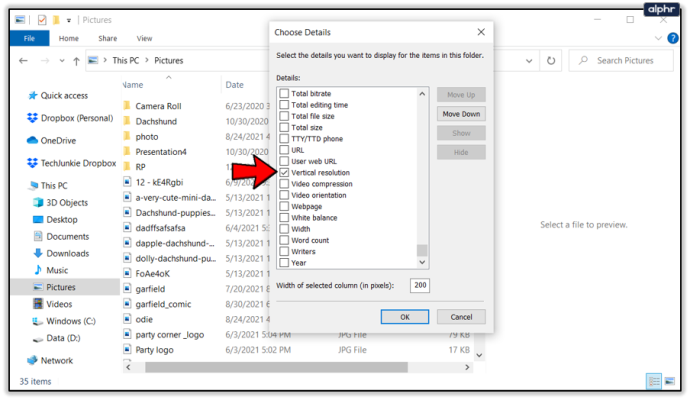
- Klicken OK um das Menü zu schließen.
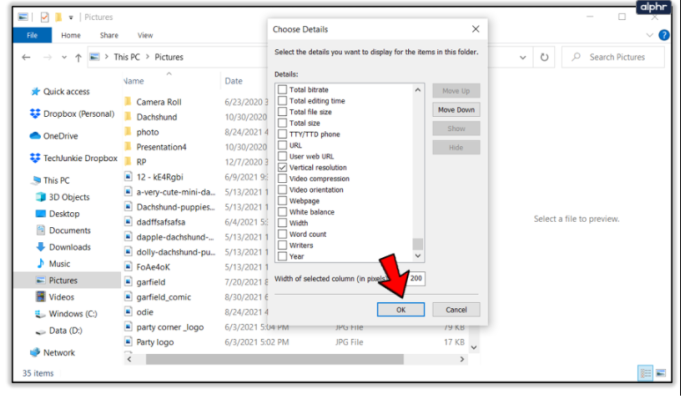
- Jetzt sollten Sie zwei neue Spalten sehen, die Ihnen die DPI-Auflösung für jedes Bild anzeigen. Sie können Dateien auch sortieren, indem Sie auf die einzelnen Spaltennamen klicken. Wenn Sie nach einer bestimmten DPI suchen, bewegen Sie den Mauszeiger über die Spaltenüberschrift, bis Sie den Pfeil rechts neben dem Spaltennamen sehen, der nach unten zeigt. Klicken Sie auf den Pfeil, um das Filtermenü anzuzeigen, und wählen Sie einen beliebigen DPI-Wert aus, den Ihre Dateien möglicherweise haben.
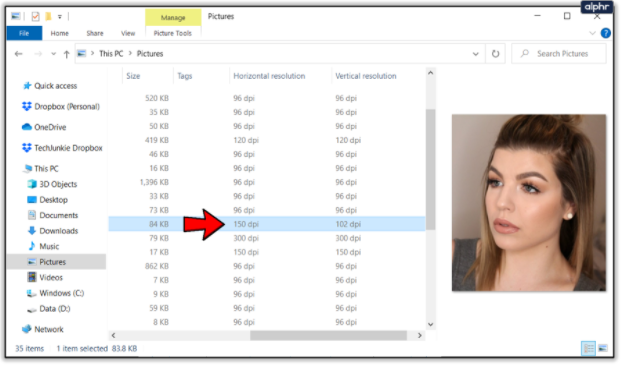
So überprüfen Sie die DPI eines Bildes auf einem Mac
Wenn Sie ein Mac-Benutzer sind und die DPI-Details des Bildes sehen müssen, können Sie diesen Schritten folgen:
- Öffnen Sie das Bild in einer Vorschau.
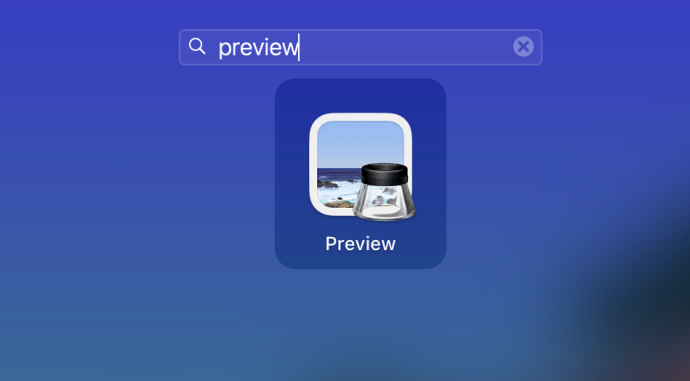
- Klicken Werkzeug im Menü oben.
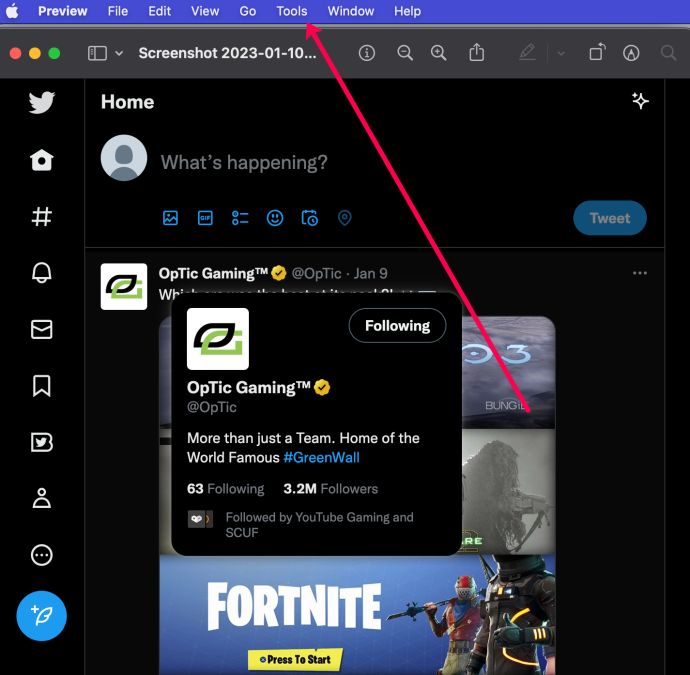
- Klicken Inspektor anzeigen .
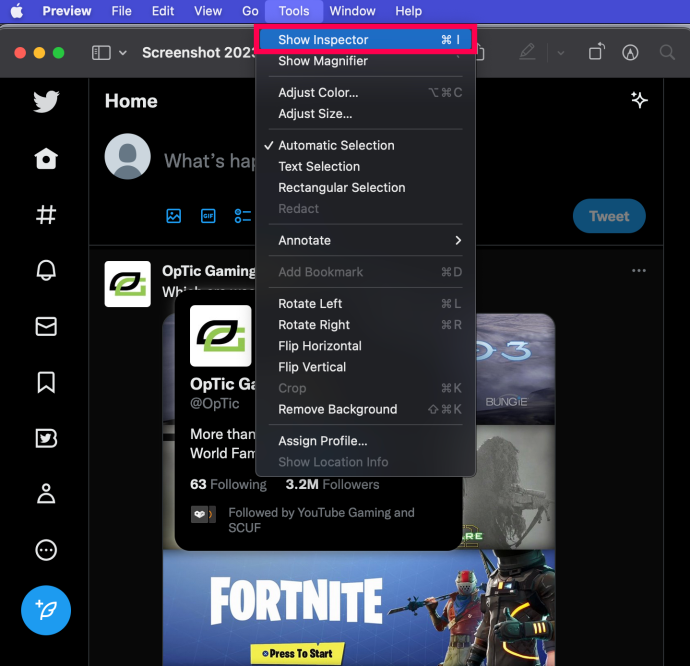
- Zeigen Sie die DPI des Bildes im kleinen Popup-Fenster an.
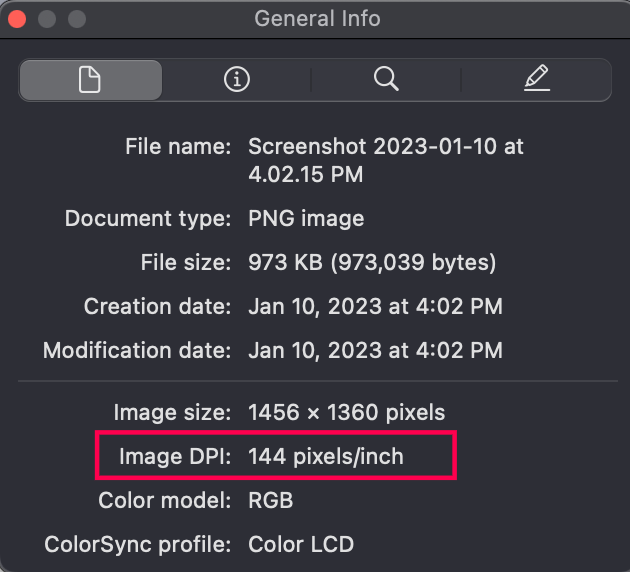
Überprüfen Sie die DPI eines Bildes mit Adobe Photoshop
Als ultimatives Bildbearbeitungstool für viele Profis, Photoshop ermöglicht es Ihnen, die DPI eines Bildes jederzeit zu überprüfen. Um dies zu überprüfen, folgen Sie diesen wenigen Schritten.
- Öffnen Sie das gewünschte Bild in Photoshop.
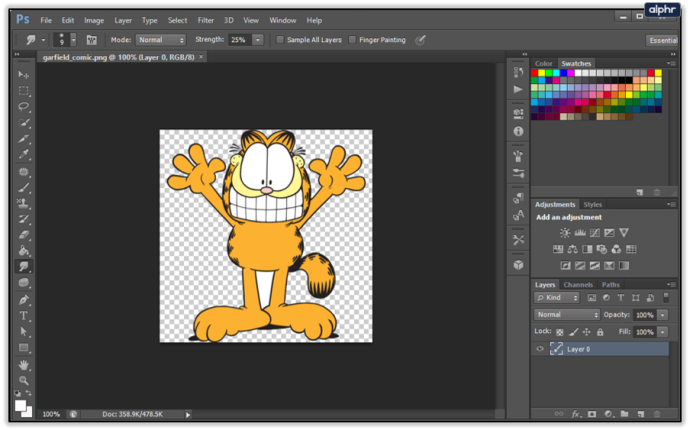
- Klicken Sie im oberen Menü auf die Bild Tab.
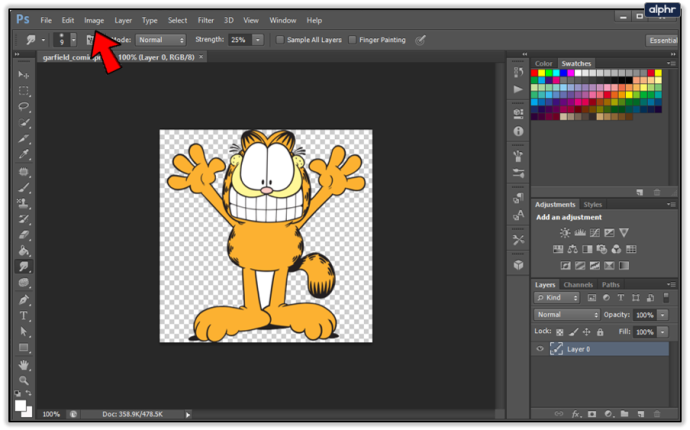
- Klicken Bildgröße; Sie Sie können dieses Menü auch aufrufen, indem Sie drücken Alt + Umschalt + I auf deiner Tastatur.
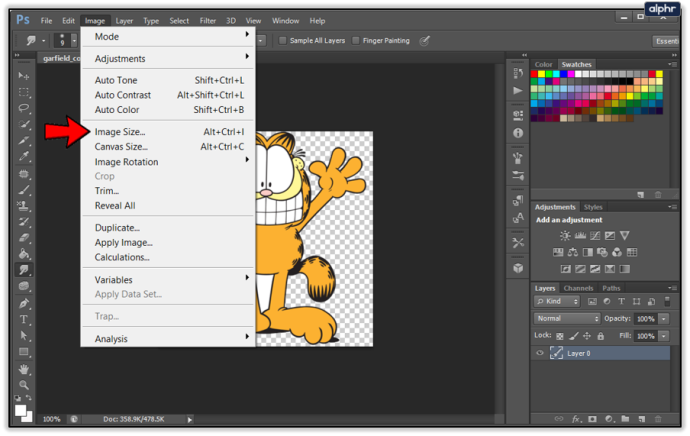
- Im Dokumentgröße Abschnitt sehen Sie die Auflösung Wert. Das ist Ihre DPI; Stellen Sie einfach sicher, dass die Einheiten im Dropdown-Menü daneben sind Pixel/Zoll .
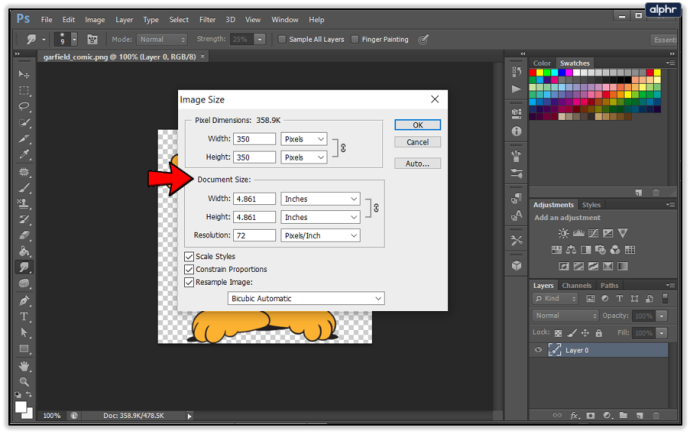
Auch wenn Photoshop diesen Wert nicht explizit als DPI, sondern PPI (Pixel per Inch) bezeichnet, gibt es Ihnen praktisch fast die gleichen Informationen.
Überprüfen Sie die DPI eines Bildes mit GIMP
Mit seinen hohen Preisen ist Photoshop für die Mehrheit der Menschen möglicherweise nicht das am besten zugängliche Tool. Aus diesem Grund verwenden viele GIMP, die kostenlose Open-Source-Bildbearbeitungs-App. Außerdem erhalten Sie Informationen zur DPI-Auflösung Ihres Bildes.
- Öffnen Sie das gewünschte Bild in GIMP.
- Klicken Sie wie in Photoshop auf die Bild Registerkarte aus dem oberen Menü.
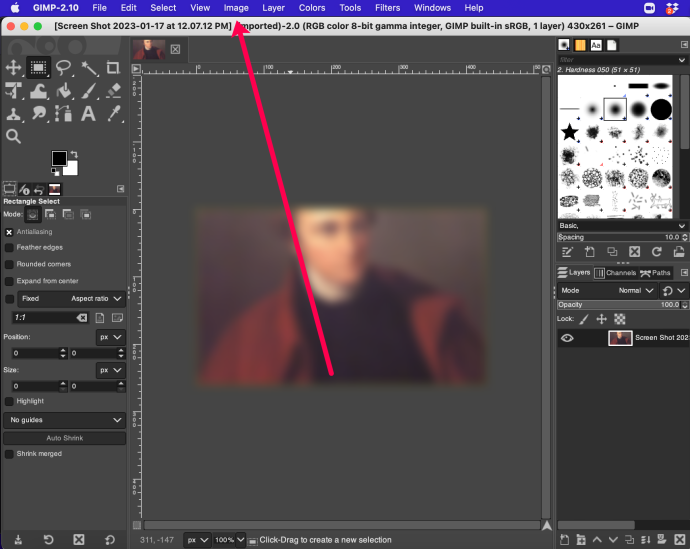
- Klicken Sie nun auf die Bild skalieren… Möglichkeit.
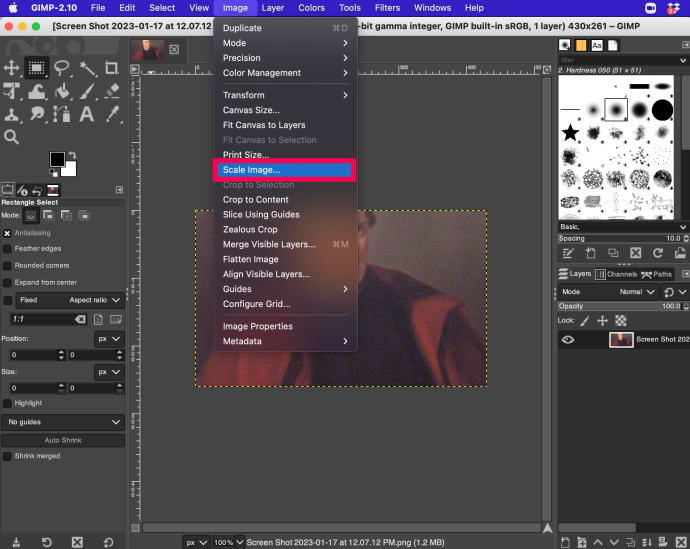
- Neben dem X-Auflösung und Y-Auflösung Werte, wählen Sie die Pixel/Zoll Option aus dem Dropdown-Menü.
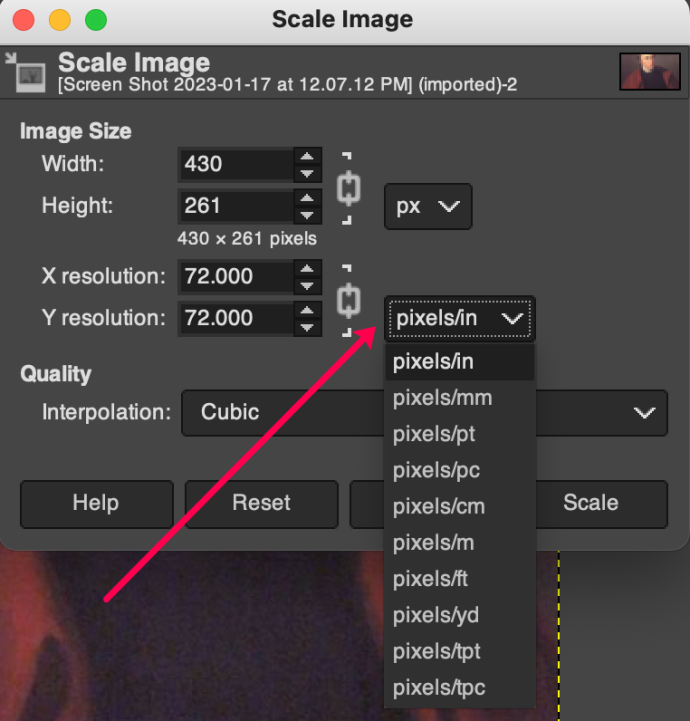
- Die Auflösungswerte zeigen Ihnen nun die DPI des Bildes an.
Hier gilt die gleiche Logik wie in Photoshop – Pixel pro Zoll repräsentieren die DPI Ihres Bildes.
Häufig gestellte Fragen
Hier sind die Antworten auf weitere Fragen, die uns zum Anzeigen der DPI eines Bildes gestellt wurden.
Kann ich die DPI eines Bildes ändern?
Ja. Möglicherweise benötigen Sie jedoch einen Drittanbieterdienst, um dies zu tun. Mac-Benutzer können das Bild in der Vorschau öffnen und auswählen Extras > Größe anpassen .
Allerdings müssen PC-Benutzer so etwas wie verwenden Adobe Photoshop oder einen anderen Dienst, den Sie online finden.
Was ist die beste DPI zum Drucken?
Im Allgemeinen sind 300 DPI für den Druck am besten geeignet. Wenn Sie jedoch glänzenderes Papier verwenden, ist es möglicherweise am besten, etwas höher zu gehen, bis zu 600 DPI.
Finden der DPI eines Bildes
Ob Sie die Bild-DPI überprüfen oder ändern möchten, es gibt mehrere Möglichkeiten, dies zu tun. Während Sie mit dem Datei-Explorer in Windows nur die DPI sehen können, können Sie mit Fotobearbeitungs-Apps die Bildgröße und die DPI-Auflösung manipulieren.
Finden Sie diese Tipps hilfreich? Wie wichtig sind DPI-Werte für Ihre Arbeit? Bitte teilen Sie Ihre Gedanken im Kommentarbereich unten mit.









